Anrufer kann nicht hören, wenn ich Anrufe auf iPhone empfangen kann [Fix]
![Anrufer kann nicht hören, wenn ich Anrufe auf iPhone empfangen kann [Fix]](https://ilinuxgeek.com/storage/img/images/cannot-hear-caller-on-receiving-calls-on-iphone-[fix].png)
- 2440
- 401
- Madleen Vater
In letzter Zeit gab es ein Problem mit den iPhones, bei dem die meisten Benutzer den Anrufer nicht hören können, der die Anrufe auf ihren iPhones erhält. Außerdem kann der Anrufer nichts am Ende des Benutzers hören.
Es wird jedoch auch beobachtet, dass sie es manchmal nur hören können, wenn der Benutzer den Anruf trennen und zurückgibt. Dies kann ein ernstes Problem sein, wenn es einen Notfall gibt. Dieses Problem könnte aufgrund einer Reihe von Gründen verursacht worden sein, die unten aufgeführt sind.
- Ein Audio -Bluetooth -Gerät ist mit dem iPhone verbunden.
- Problem mit der Konnektivität des Zellnetzwerks.
- Die Telefonrauschenverbindung ist aktiviert.
- Probleme im Zusammenhang mit den Netzwerkeinstellungen auf dem iPhone.
- Veraltetes iPhone -Betriebssystem.
Wenn Sie auch mit einem solchen Problem konfrontiert sind, ärgern Sie sich nicht! Wir haben die besten Lösungen, die im Artikel unten aufgeführt sind, um Ihr Problem auf jeden Fall zu lösen.
Inhaltsverzeichnis
- Vorläufige Fixes -
- Fix 1 - Deaktivieren Sie die Bluetooth -Option
- Fix 2 - Deaktivieren Sie die Hintergrundgeräusche
- Fix 3 - Netzwerkeinstellungen auf Ihrem iPhone zurücksetzen
Vorläufige Fixes -
Starten Sie das iPhone neu
Wenn mit den Netzwerkeinstellungen etwas schief gelaufen ist oder das iPhone aus einem unbekannten Grund stecken bleibt, können Sie immer versuchen, das iPhone neu zu starten, und es kann mit den folgenden Schritten erfolgen.
- Wenn Sie nach Erhalt der Anrufe keinen Anrufer hören können, drücken Sie die Lautstärke Taste einmal und loslassen.
- Drücken Sie dann danach die Lautstärke runter Knopf und loslassen.
- Jetzt drücken Sie die Seite Button Ihres iPhone für ungefähr 10 Sekunden, bis Sie das sehen Apfel Logo -Schild auf dem Bildschirm.
- Versuchen Sie nach dem Start des iPhone, überprüfen Sie, ob Sie den Anrufer auf Ihrem iPhone hören können.
Aktualisieren Sie Ihr iPhone
Wenn das iOS Ihres iPhone nicht aktualisiert wurde, kann es einige ungewöhnliche Probleme wie diese in diesem Artikel erzeugen. Versuchen wir also, das iPhone mit den unten angegebenen Schritten zu aktualisieren.
- Die nächste Korrektur besteht darin, zu überprüfen, ob für Ihr iPhone Updates verfügbar sind.
- Dafür musst du gehen Einstellungen> Allgemein> Software -Update und warten Sie ein paar Sekunden, bis sie die Seite lädt.
- Wenn Updates verfügbar sind, tippen Sie bitte auf Herunterladen und installieren So aktualisieren Sie Ihr iPhone.
- Versuchen Sie nun, Ihr iPhone zu verbinden und festzustellen, ob das Problem noch angezeigt wird.
Schalten Sie den Flugzeugmodus ein und aus
Einige Benutzer haben behauptet, dieses Problem gelöst zu haben, indem sie einfach die Funktion des Flugzeugmodus auf ihren iPhones umgeschaltet haben. Wir empfehlen daher, dasselbe zu tun, indem wir die unten angegebenen Schritte verwenden.
- Öffnen Sie zuerst die Kontrollzentrum Durch das Wischen des Bildschirms von der oberen rechten Seite des iPhone -Bildschirms nach dem Entsperren.
- Als nächstes tippen Sie auf die Flugzeug-Modus in der oberen linken Ecke. Dieser Wille ermöglichen Der Flugzeugmodus.
- Warten Sie einige Zeit und tippen Sie dann auf die Flugzeug-Modus wieder umdrehen Aus.
- Sobald es deaktiviert ist, prüfen Sie, ob das Problem behoben wird oder nicht.
Wenn das Problem noch vorhanden ist, folgen Sie bitte dem Rest der unten angegebenen Lösungen.
Fix 1 - Deaktivieren Sie die Bluetooth -Option
Einige Benutzer verbinden ihre iPhones mit dem Bluetooth -Gerät, um Musik oder so zu hören. Wenn ein Anrufer anruft. Versuchen wir, die Bluetooth -Option zu trennen.
Schritt 1: Entsperren Sie Ihr iPhone zuerst und öffnen Sie die Einstellungsseite, indem Sie auf das Einstellungssymbol vom Startbildschirm tippen, wie unten gezeigt.
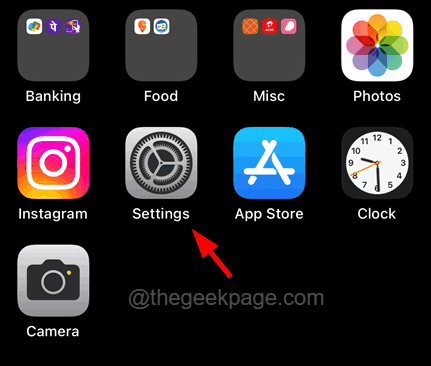
Schritt 2: Gehen Sie nun zur Bluetooth Option, indem Sie einmal darauf tippen.
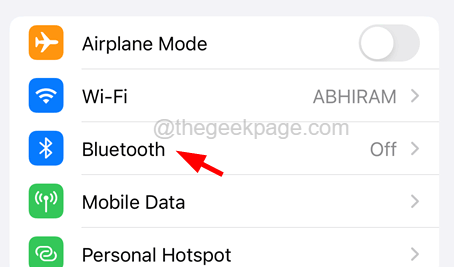
Schritt 3: Tippen Sie auf die Bluetooths Umschalter Taste, um es auszuschalten, wie im folgenden Screenshot gezeigt.
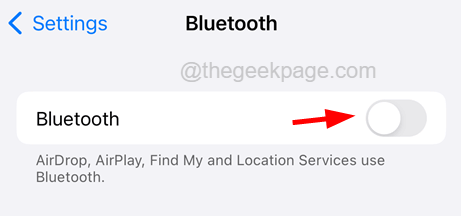
Dies dauert einige Sekunden, um das Bluetooth auf Ihrem iPhone auszuschalten. Sobald Sie fertig sind, können Sie feststellen, dass Sie das nächste Mal hören können, wenn jemand Ihr iPhone anruft.
Fix 2 - Deaktivieren Sie die Hintergrundgeräusche
Wenn die Funktion "Hintergrund -Sounds auf einem iPhone. Versuchen wir also, die Funktion der Hintergrund -Sounds auf dem iPhone zu deaktivieren. Befolgen Sie die folgenden Schritte, um dies zu tun.
Schritt 1: Öffnen Sie zuerst die Einstellungsseite auf Ihrem iPhone.
Schritt 2: Scrollen Sie die Einstellungsseite ein wenig nach unten und tippen Sie dann auf die Option Barrierefreiheit.
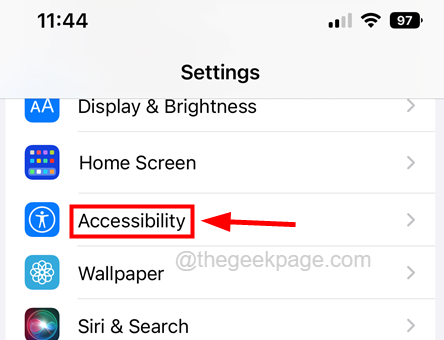
Schritt 3: Dann tippen Sie auf die Audio/visuell Option einmal.
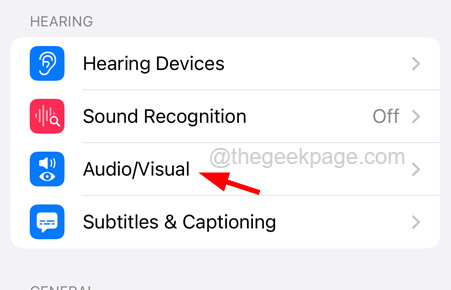
Schritt 4: Suchen Sie auf der Audio/Visual -Seite nach der Hintergrundgeräusche Option und tippen Sie darauf.
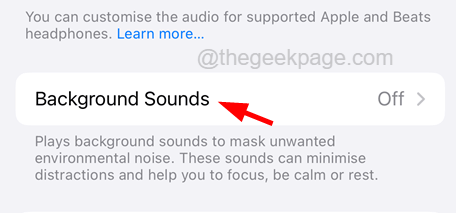
Schritt 5: Deaktivieren Sie nun die Hintergrundgeräusche Option durch Tippen auf seine Umschalten Taste wie im folgenden Screenshot gezeigt.
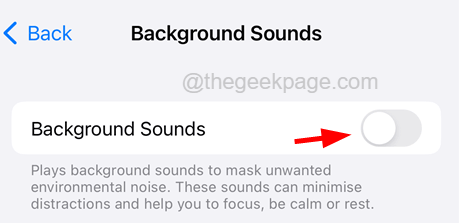
Schritt 6: Nachdem dies deaktiviert ist, prüfen Sie, ob das Problem behoben ist oder nicht.
Fix 3 - Netzwerkeinstellungen auf Ihrem iPhone zurücksetzen
Wenn dieses Problem aufgrund der Änderungen an den Netzwerkeinstellungen oder anderen Einstellungen auf Ihrem iPhone verursacht wird, setzen Sie die Netzwerkeinstellungen einfach auf Ihrem iPhone zurück. Befolgen Sie die unten angegebenen Schritte zum Zurücksetzen der Netzwerkeinstellungen.
Schritt 1: Öffnen Sie die Einstellungen Seite auf Ihrem iPhone.
Schritt 2: Tippen Sie danach auf die Allgemein Option einmal.
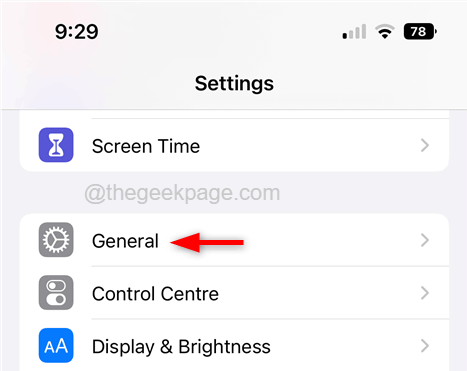
Schritt 3: scrollen Sie die nach unten Allgemein Seite nach unten und tippen Sie auf die IPhone übertragen oder zurücksetzen.
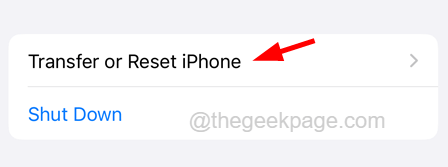
Schritt 4: Wählen Sie nun die aus Zurücksetzen Option, indem Sie darauf tippen, wie unten gezeigt.
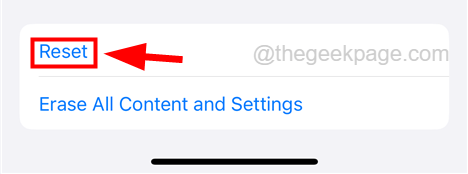
Schritt 5: Dies taucht ein kleines Kontextmenü mit einer Liste von Optionen auf.
Schritt 6: Wählen Sie die aus Netzwerkeinstellungen zurücksetzen Option aus der Liste wie unten gezeigt.
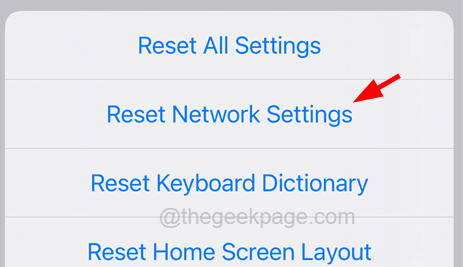
Schritt 7: Dadurch werden Ihre Netzwerkeinstellungen auf Ihrem iPhone zurückgesetzt.
- « So melden Sie sich vom iCloud -Konto auf dem iPhone an
- Telefonsymbol fehlen auf dem Startbildschirm auf dem iPhone [Fix] »

